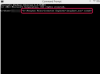Chrome สามารถตั้งค่าให้เปิดไฟล์ JNLP ได้หลังจากที่คุณเปิดใช้
Java Plug-ins ของ Oracle และ Java Web Start ต่างก็รองรับไฟล์ Java Network Launch Protocol (JNLP) ซึ่งเป็นแอปพลิเคชัน Java ที่สามารถเปิดได้จากเว็บเบราว์เซอร์ของคุณ เปิดไฟล์ JNLP โดยคลิกปุ่ม "เปิด" บนเว็บเพจ ตามค่าเริ่มต้น เบราว์เซอร์ Chrome ของ Google จะไม่เปิดแอปพลิเคชัน: แต่จะแจ้งการดาวน์โหลดแทน ด้วยเหตุผลด้านความปลอดภัย หน้าเว็บจะไม่เรียกใช้ไฟล์ JNLP บนคอมพิวเตอร์ของคุณโดยไม่ได้รับความยินยอมจากคุณ Chrome เปิดไฟล์ JNLP ก็ต่อเมื่อคุณคลิกข้อความแจ้งของ Chrome ในการกำหนดค่า Chrome ให้เปิดไฟล์ JNLP เมื่อคุณคลิกปุ่ม "เปิด" ของหน้าเว็บ ให้ตั้งค่ากำหนด Chrome ของคุณ
ขั้นตอนที่ 1
ดาวน์โหลดและติดตั้ง Java จาก Java.com หากยังไม่ได้ติดตั้ง Chrome ต้องติดตั้ง Java เพื่อใช้ไฟล์ JNLP
วิดีโอประจำวันนี้
ขั้นตอนที่ 2
นำทาง Google Chrome ไปยังเว็บไซต์ที่มีลิงก์ JNLP
ขั้นตอนที่ 3
คลิกปุ่ม "เปิด" บนหน้าเพื่อดาวน์โหลดไฟล์ JNLP พร้อมท์ดาวน์โหลดปรากฏบนแถบที่ด้านล่างของหน้าต่าง Google Chrome
ขั้นตอนที่ 4
คลิกปุ่ม "บันทึก" บนแถบเพื่อบันทึกไฟล์ JNLP ลงในคอมพิวเตอร์ของคุณ
ขั้นตอนที่ 5
คลิกขวาที่ไฟล์ JNLP บนแถบที่ด้านล่างของหน้าต่าง Google Chrome แล้วเลือก "Always Open Files of ประเภทนี้" หลังจากที่คุณตั้งค่ากำหนดนี้แล้ว Google Chrome จะเปิดไฟล์ JNLP เมื่อคุณคลิกปุ่ม "เปิด" บน หน้าหนังสือ.